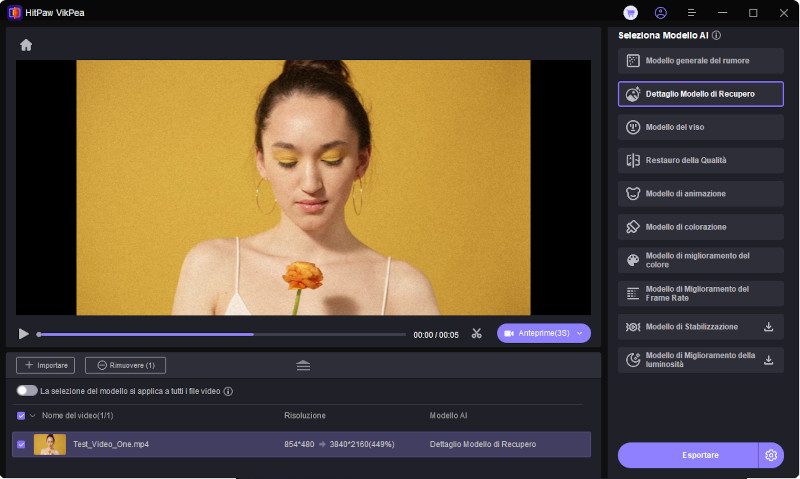Catalogo
Se volete migliorare un video poco chiaro, HitPaw VikPea è una delle scelte migliori. Tutto ciò che dovete fare sono solo pochi clic. Ora, controllate i passaggi dettagliati qui sotto. Il miglioramento di un singolo video è un po' diverso dal miglioramento di un gruppo di video. Vediamo prima come ingrandire un video.
Passo 1: Scarica e Installa
-
Andate alla pagina del sito ufficiale di HitPaw VikPea o cliccate sul pulsante di download qui sotto per scaricare il pacchetto ufficiale di HitPaw VikPea.
Passo 2: Importare Video
-
Dopo aver installato il software, è necessario importare nel software il video che si desidera ingrandire con AI. È possibile fare clic su Scegli file o semplicemente trascinare il video originale. HitPaw VikPea supporta oltre 30 formati di input, compresi quelli più comunemente utilizzati come MP4, AVI, MOV, MKV, M4V ecc.

Passo 3: Scegliere il Modello di Miglioratore Video AI
-
In questo miglioratore di qualità video sono disponibili diversi modelli AI: modello di denoise generale, modello di animazione, modello del volto, modello di colorazione, modello di miglioramento del colore, modello di interpolazione dei fotogrammi e modello di stabilizzazione.
- Modello Generale di Denoise:
Il Modello Generale di Denoise analizza efficacemente i modelli di rumore e gli artefatti, ripristinando l'integrità visiva dei contenuti che potrebbero essere stati compromessi da fattori ambientali o da tecniche di compressione. È perfetto per migliorare i video di scene reali, come paesaggi, edifici, animali e fiori, ecc. - Modello del Viso:
Modello del Viso può rendere molto più chiaro il video del ritratto. È possibile scegliere tra 3 modalità: Nitidezza, Ammorbidimento e Rapidità. Ognuna di esse offre effetti di rendering diversi e richiede tempi di elaborazione diversi. - Modello di Riparazione della Qualità Video:
Il Modello di Riparazione della Qualità Video può migliorare notevolmente la chiarezza visiva ripristinando i filmati d'epoca, riducendo il rumore e migliorando la qualità complessiva, garantendo un'esperienza visiva più piacevole per il pubblico. - Modello di Animazione:
Scegliere il Modello di Animazione per gestire i video di animazione vecchi o sfocati. - Modello di Recupero Dettaglio:
Modello di Recupero Dettaglio è perfetto per migliorare i dettagli dei video. Utilizzando algoritmi avanzati, analizza in modo intelligente ogni fotogramma, ripristinando la chiarezza e la nitidezza degli elementi che potrebbero essere andati persi a causa della compressione o di altri problemi di qualità. - Modello Colorize:
Perfetto per colorare i video in bianco e nero (o in scala di grigi). - Modello di Miglioramento del Colore:
Il Modello di Miglioramento del Colore può migliorare il colore sbiadito e migliorare l'aspetto del video. - Modello di Frame Interpolation:
Il modello converte in modo intelligente i video a bassa frequenza di fotogrammi in quelli ad alta frequenza, rendendo il movimento più fluido e i dettagli più chiari nei video. - Modello di Stabilizzazione:
Questo modello è in grado di rilevare e correggere automaticamente le oscillazioni del video, garantendo un'uscita video più stabile e chiara. - Modello di Miglioramento Bassa Luce:
Se avete girato un video in un ambiente estremamente buio, provate questo modello per vedere chiaramente cosa è successo nell'oscurità.
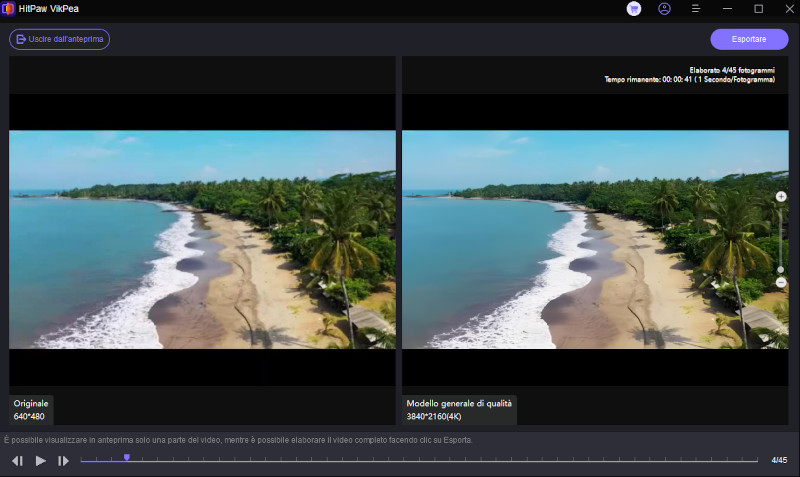
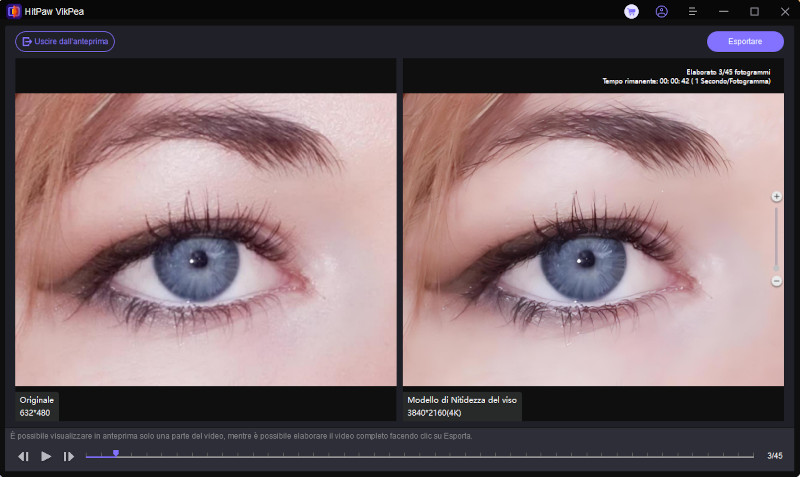
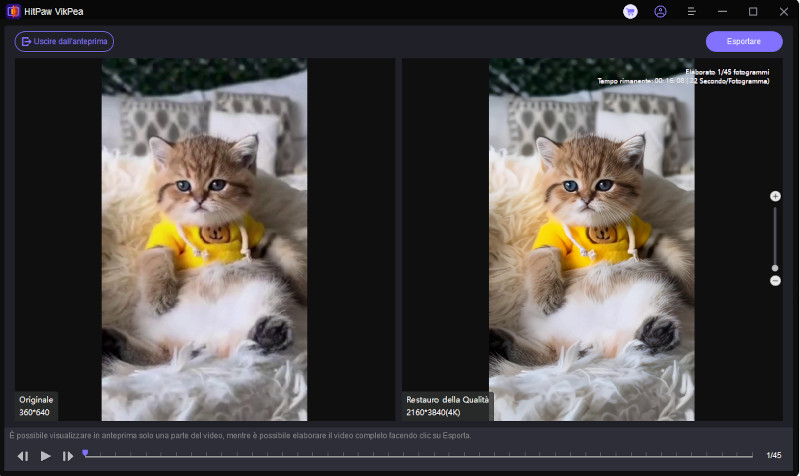
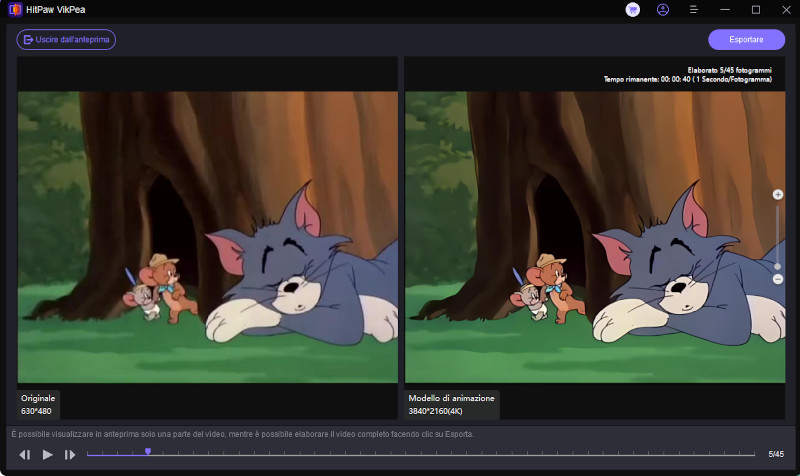
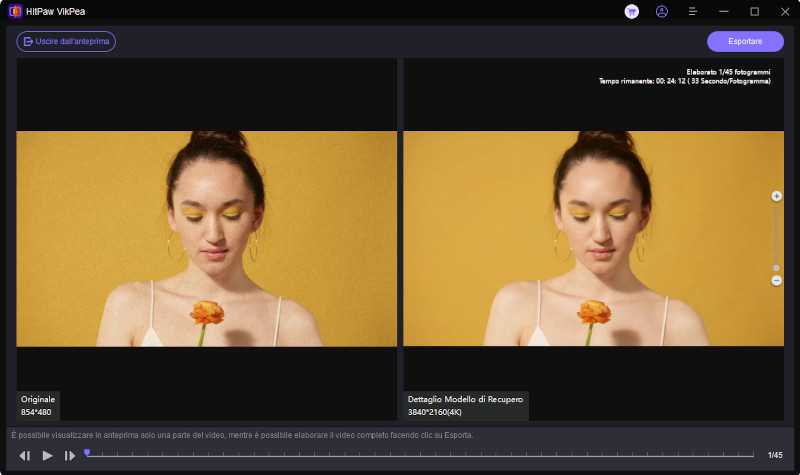
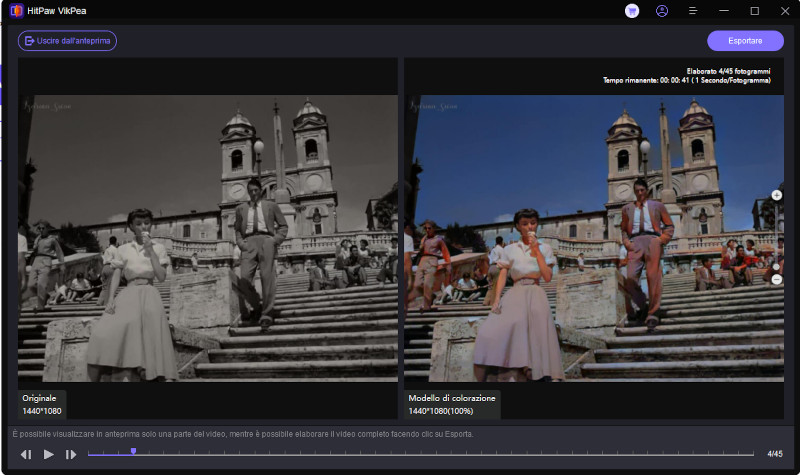
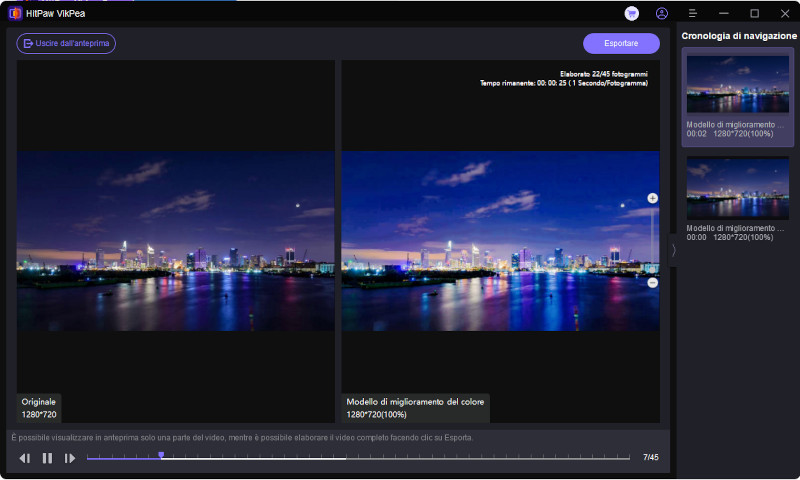
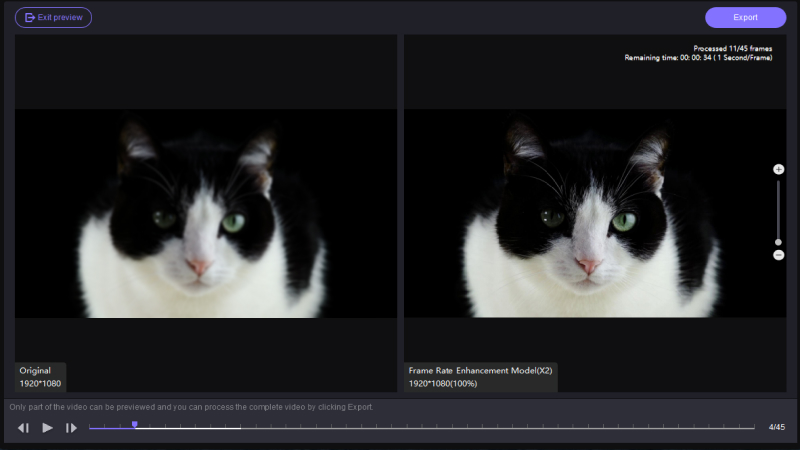
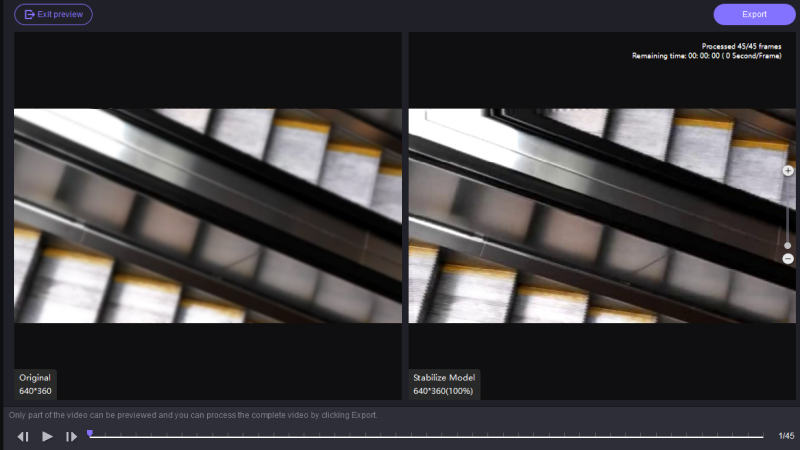
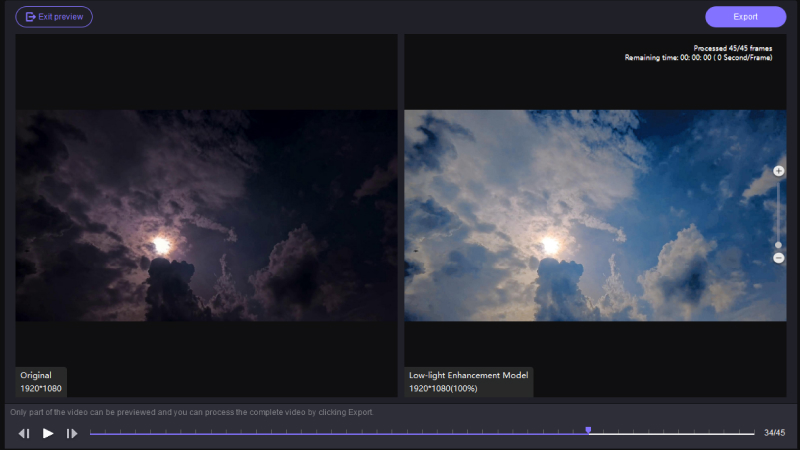
- Modello Generale di Denoise:
-
Se avete bisogno di migliorare i video in batch, potete anche usare il pulsante Importa nell'angolo in alto a sinistra per applicare lo stesso modello a tutti i vostri video.

Passo 4: Anteprima ed Esportazione Video
-
Una volta caricato il video, fare clic sul pulsante Anteprima per elaborare il video. Potrebbe essere necessario attendere qualche secondo. Quindi, fare clic sul pulsante Esporta per salvare il video migliorato una volta soddisfatti.